Bagaimana cara memilih lembar kerja tertentu berdasarkan nilai sel pada lembar lain di Excel?
Misalkan Anda memiliki daftar drop-down validasi data yang berisi semua nama lembar kerja, dan Anda ingin secara otomatis memilih atau melompat ke lembar kerja yang sesuai berdasarkan nama lembar yang Anda pilih di daftar drop-down, apa yang dapat Anda lakukan? Dan bagaimana jika secara otomatis melompat ke lembar kerja tertentu setelah mengetik nama lembar ke dalam sel yang ditentukan? Artikel ini akan menunjukkan kepada Anda beberapa metode untuk mencapainya.
Pilih lembar kerja tertentu berdasarkan pilihan daftar drop-down dengan kode VBA
Pilih lembar kerja tertentu berdasarkan nilai sel dengan kode VBA
Mudah membuat indeks lembar dan beralih ke lembar kerja tertentu dengan Kutools for Excel
Pilih lembar kerja tertentu berdasarkan pilihan daftar drop-down dengan kode VBA
Misalnya, daftar drop-down terletak di sel A2 sheet8. Anda dapat menjalankan kode VBA di bawah ini untuk memilih atau melompat ke lembar kerja yang sesuai saat nama sheet dipilih dalam daftar drop-down.
1. tekan lain + F11 untuk membuka Microsoft Visual Basic untuk Aplikasi jendela.
2. Dalam Microsoft Visual Basic untuk Aplikasi jendela, klik dua kali nama lembar (lembar kerja yang berisi daftar drop-down Anda akan memilih nama lembar dari) di bilah kiri, lalu salin dan tempel kode VBA di bawah ini ke jendela Kode.
Kode VBA: Pilih lembar kerja tertentu berdasarkan pilihan daftar drop-down
Private Sub Worksheet_Change(ByVal Target As Range)
On Error Resume Next
If Not (Application.Intersect(Range("A2"), Target) Is Nothing) Then _
ThisWorkbook.Sheets(Target.Value).Activate
End SubNote: Anda dapat mengubah "A2" ke sel Anda sendiri.

3. tekan lain + Q tombol secara bersamaan untuk menutup Microsoft Visual basic untuk Aplikasi jendela.
Mulai sekarang, ketika Anda memilih nama sheet di daftar drop-down Sheet8, lembar kerja itu akan dipilih secara otomatis.

Pilih lembar kerja tertentu berdasarkan nilai sel dengan kode VBA
Jika Anda ingin melompat ke lembar kerja tertentu setelah mengetik nama lembar dalam sel (sel A1 di lembar1), Anda dapat mencoba kode VBA berikut.
1. tekan lain + F11 untuk membuka Microsoft Visual Basic untuk Aplikasi jendela.
2. Dalam Microsoft Visual Basic untuk Aplikasi jendela, klik dua kali nama lembar (lembar kerja yang akan Anda ketik di nama lembar) di bilah kiri, lalu salin dan tempel kode VBA di bawah ini ke jendela Kode. Lihat tangkapan layar:
Kode VBA: pilih lembar kerja tertentu berdasarkan nilai sel
Sub ActivateSheetsByValue()
On Error Resume Next
ThisWorkbook.Sheets(Worksheets("Sheet1").Range("A1").Value).Activate
End Sub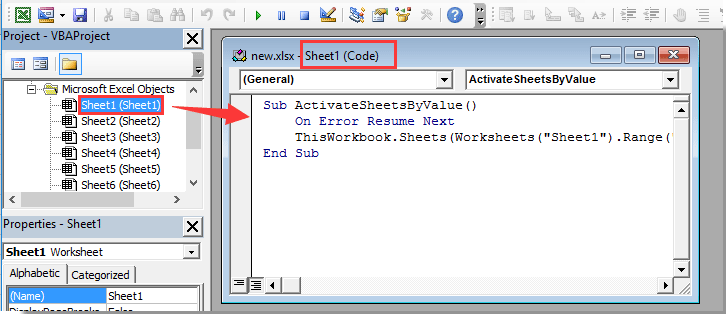
3. Kembali ke worksheet dan masukkan nama sheet yang ingin Anda pilih di sel A1, dan aktifkan jendela kode, lalu tekan tombol F5 untuk menjalankan kode.
Jika sel A1 di Sheet1 berisi nama lembar kerja "Sheet8", setelah menjalankan kode VBA, itu akan langsung melompat ke Sheet8.
Mudah membuat indeks lembar dan beralih ke lembar kerja tertentu dengan Kutools for Excel
Jika Anda hanya ingin dengan cepat memilih atau melompat ke lembar kerja tertentu, Anda dapat mencoba Buat Daftar Nama Lembar kegunaan Kutools untuk Excel. Dengan utilitas ini, Anda dapat dengan mudah membuat indeks lembar, lalu dengan cepat beralih ke lembar kerja tertentu dengan mengklik nama lembar.
Sebelum melamar Kutools untuk Excel, Mohon unduh dan instal terlebih dahulu.
1. klik Kutools Ditambah > Lembar Kerja > Buat Daftar Nama Lembar. Lihat tangkapan layar:

2. Dalam Buat Daftar Nama Lembar kotak dialog, pilih Berisi daftar hyperlink pilihan dalam Gaya Indeks Lembar bagian; ketikkan nama untuk indeks lembar Anda di Tentukan nama sheet untuk Sheet Index kotak; Memilih Sebelum semua lembar di Sisipkan Indeks Lembar di daftar drop-down. Kemudian klik OK .
Note: Periksalah Berisi tombol dan makro pilihan, Anda akan mendapatkan indeks lembar dengan tombol makro. Lihat tangkapan layar:
Di lembar kerja Indeks, Anda dapat mengklik nama lembar kerja tertentu untuk melompat ke lembar kerja itu secara otomatis.
Jika Anda ingin memiliki uji coba gratis (30 hari) dari utilitas ini, silahkan klik untuk mendownloadnya, lalu lanjutkan untuk menerapkan operasi sesuai langkah di atas.
Mudah membuat indeks lembar dan beralih ke lembar kerja tertentu dengan Kutools for Excel
Alat Produktivitas Kantor Terbaik
Tingkatkan Keterampilan Excel Anda dengan Kutools for Excel, dan Rasakan Efisiensi yang Belum Pernah Ada Sebelumnya. Kutools for Excel Menawarkan Lebih dari 300 Fitur Lanjutan untuk Meningkatkan Produktivitas dan Menghemat Waktu. Klik Di Sini untuk Mendapatkan Fitur yang Paling Anda Butuhkan...

Tab Office Membawa antarmuka Tab ke Office, dan Membuat Pekerjaan Anda Jauh Lebih Mudah
- Aktifkan pengeditan dan pembacaan tab di Word, Excel, PowerPoint, Publisher, Access, Visio, dan Project.
- Buka dan buat banyak dokumen di tab baru di jendela yang sama, bukan di jendela baru.
- Meningkatkan produktivitas Anda sebesar 50%, dan mengurangi ratusan klik mouse untuk Anda setiap hari!


